Windows 10 не була першою операційною системою Microsoft, яка збирала дані телеметрії, але Microsoft змінила те, що збирається, і користувачі управління мають значну функціональність у Windows 10.
Перехід до Windows як Сервісу відіграв головну роль у прийнятті рішення, оскільки рішення Microsoft про перехід від "однієї основної нової версії Windows кожні три роки" до "двох не настільки великих, але все ще значних оновлень на рік" випуску.
Телеметрія, або те, як Microsoft любить називати це в наші дні діагностичними даними, важливо для Microsoft, оскільки компанія використовує діагностичні дані в процесі прийняття рішень.
Усі видання Windows 10, за винятком вибраних видань Enterprise, за замовчуванням збирають Telemetry. Насправді більшість версій Windows 10 поставляються без опцій, щоб відключити збирання діагностичних даних.
Хоча можливо обмежити збір даних до того, що Microsoft називає базовим рівнем, неможливо заблокувати збір, використовуючи налаштування операційної системи.
Налаштування телеметрії Windows 10
Windows 10 підтримує чотири різні настройки телеметрії. У програмі "Налаштування" видно лише два з них - Повне та Основне. Два решти діагностичних рівнів - це безпека та покращений рівень, і їх можна встановити лише за допомогою групової політики або реєстру.
Ось порядок базується на кількості зібраних даних: Повна> Розширена> Основна> Безпека
Примітка . Я не на 100% впевнений, що Enhanced використовується для чого завгодно, оскільки він не відображається під час налаштування або в додатку Налаштування як опція. Цілком ймовірно, що з часом Microsoft видалить Enhanced.
Додаток Налаштування

Додаток "Налаштування" надає вам той самий контроль над конфіденційністю, який ви отримуєте під час початкової настройки операційної системи.
- Використовуйте комбінацію клавіш Windows-I для відкриття програми "Налаштування".
- Перейдіть до конфіденційності> Діагностика та відгуки.
Типовий рівень телеметрії - Повний. Windows 10 збирає багато даних на цьому рівні і регулярно передає дані Microsoft.
Ви можете переключити рівень діагностичних даних на базовий за допомогою програми Налаштування, щоб обмежити збір даних. Basic - найнижчий рівень, доступний для всіх версій Windows 10 .
Єдиний виняток із правила - якщо пристрій підключено до програми Windows Insider. Пристрої програми Insider встановлюються на повний збір даних постійно.
Порада : Microsoft виявила, які дані збирає Windows 10 на якому рівні в середині 2017 року. Перше оновлення функцій Windows 10 у 2018 році представляє параметри для перегляду зібраних даних Windows 10 на пристрої та видалення зібраних даних.
Групова політика
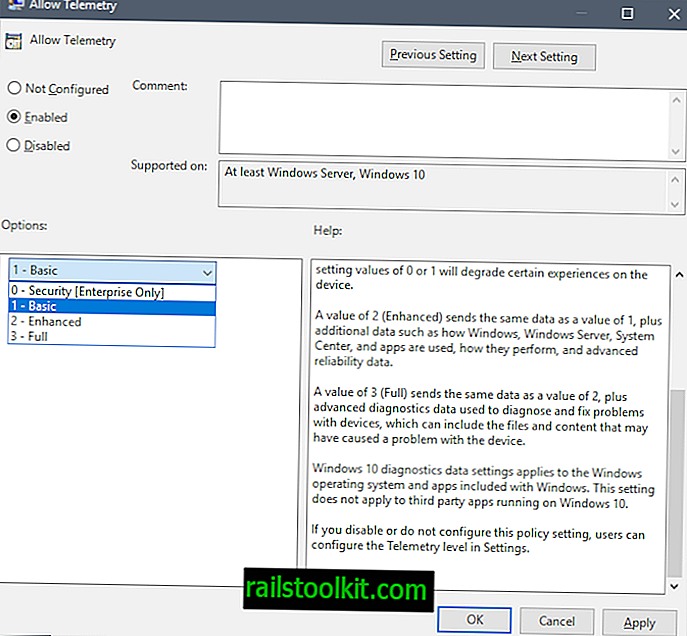
Редактор групової політики перераховує всі чотири доступні рівні телеметрії, але лише три з них доступні на пристроях споживачів.
Виконайте наступне, щоб відкрити Редактор групової політики. ( Примітка : недоступно на домашніх пристроях Windows 10).
- Торкніться клавіші Windows, щоб відкрити меню "Пуск".
- Наберіть gpedit.msc і натисніть клавішу Enter.
Перейдіть до наступної клавіші за допомогою структури папок зліва: Конфігурація комп’ютера> Адміністративні шаблони> Компоненти Windows> Збір даних та збірки попереднього перегляду.
Двічі клацніть на політиці Дозволити телеметрію для її відображення.
Політика не налаштована за замовчуванням, що означає, що використовується значення, встановлене під час налаштування або в додатку Налаштування. Інвалід має такий же ефект, він не вимикає телеметричне збирання повністю на пристрої .
Споживачі та малий бізнес можуть встановити для телеметрії лише базовий, розширений або повний. Незважаючи на те, що можна вибрати Безпека, це не рекомендується, оскільки параметр внутрішньо перемикається на Основний і тому, що це може заважати доставці оновлень у системі.
Рівні телеметрії
Доступні такі значення:
Безпека
Значення 0 (безпека) надішле мінімум даних Microsoft, щоб захистити Windows. Компоненти захисту Windows, такі як Засіб для видалення зловмисного програмного забезпечення (MSRT) та Windows Defender, можуть надсилати дані Microsoft на цьому рівні, якщо вони включені.
Основні
Значення 1 (Основне) надсилає ті самі дані, що й значення 0, а також дуже обмежений обсяг діагностичних даних, таких як основна інформація про пристрій, дані про якість та інформація про сумісність додатків. Зауважте, що встановлення значень 0 або 1 погіршить певний досвід роботи пристрою.
Розширений
Значення 2 (покращене) надсилає ті самі дані, що й значення 1, а також додаткові дані, такі як використання Windows, Windows Server, системний центр та додатки, як вони працюють, та розширені дані про надійність.
Повна
Значення 3 (Повне) надсилає ті самі дані, що й значення 2, плюс розширені дані діагностики, які використовуються для діагностики та усунення проблем із пристроями, які можуть включати файли та вміст, які могли спричинити проблеми з пристроєм.
Налаштування телеметрії в реєстрі Windows
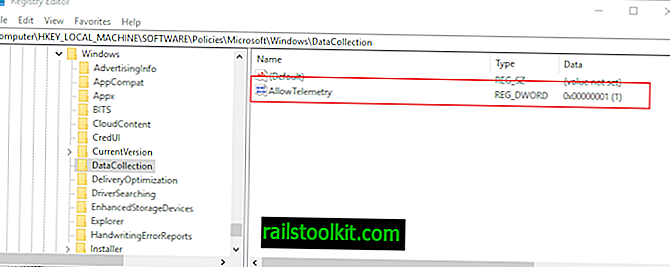
Ви можете встановити рівень діагностичних даних у Реєстрі Windows. Метод має такий же ефект, як і встановлення рівня телеметрії за допомогою групової політики.
- Торкніться клавіші Windows, щоб відобразити меню "Пуск".
- Наберіть regedit.exe і натисніть клавішу Enter на клавіатурі, щоб запустити редактор реєстру.
- Підтвердьте підказку UAC.
Щоб налаштувати телеметрію, перейдіть у розділ Комп'ютер \ HKEY_LOCAL_MACHINE \ SOFTWARE \ Policies \ Microsoft \ Windows \ DataCollection та змініть значення Dlow AllowTelemetry на одне з підтримуваних значень:
- 0 - Безпека (лише для підприємств)
- 1 - Основна телеметрія
- 2 - розширена телеметрія
- 3 - Повна телеметрія
Примітки:
Якщо DataCollection не існує, клацніть правою кнопкою миші на Windows і виберіть New> Key, щоб створити її.
Якщо значення AllowTelemetry для Dword не існує, клацніть правою кнопкою миші на DataCollection і виберіть New> Dword (32-бітове значення), щоб створити його.
FAQ щодо телеметрії
Ось короткий список поширених питань та відповідей:
Що таке телеметрія в Windows 10?
Телеметрія або діагностичні дані - це дані, які Windows 10 збирає автоматично для надсилання їх на сервери Microsoft. Microsoft заявляє, що дані анонімізовані та допомагають компанії розробити Windows 10.
Як вимкнути збирання даних Windows 10?
Коротка відповідь: ви не можете використовувати вбудований функціонал. Що ви можете зробити, це змінити рівень телеметрії з повної на базову, щоб обмежити, які дані збираються та передаються Microsoft.
Невже немає способу?
Є спосіб, але він може обмежити інші функціональні можливості, якщо ви не будете обережні. Вам потрібно заблокувати сервери Microsoft, щоб з'єднання з цими серверами були заблоковані. Ознайомтеся з таким сценарієм, як Debloat Windows 10, який робить це, але спершу створіть резервну копію системи.
Яка різниця між Telemetry та іншими налаштуваннями конфіденційності Windows 10?
Телеметрія відноситься до автоматичного збору діагностичних даних. Решта налаштувань конфіденційності контролюють те, які програми можуть робити здебільшого. Ці параметри не вважаються телеметрією, але вони все ще стосуються конфіденційності.
Ресурси
Перевірте такі ресурси, якщо ви хочете дізнатися більше про телеметрію та діагностичні дані в Windows 10:
- Налаштуйте діагностичні дані Windows у вашій організації
- Огляд діагностичного перегляду даних
- Windows 10, версія 1709 діагностичні події та поля базового рівня Windows
- У Windows 10, версія 1709 розширені події діагностичних даних та поля, які використовує Windows Analytics
- Діагностичні дані Windows 10, версія 1709 для Повного рівня














